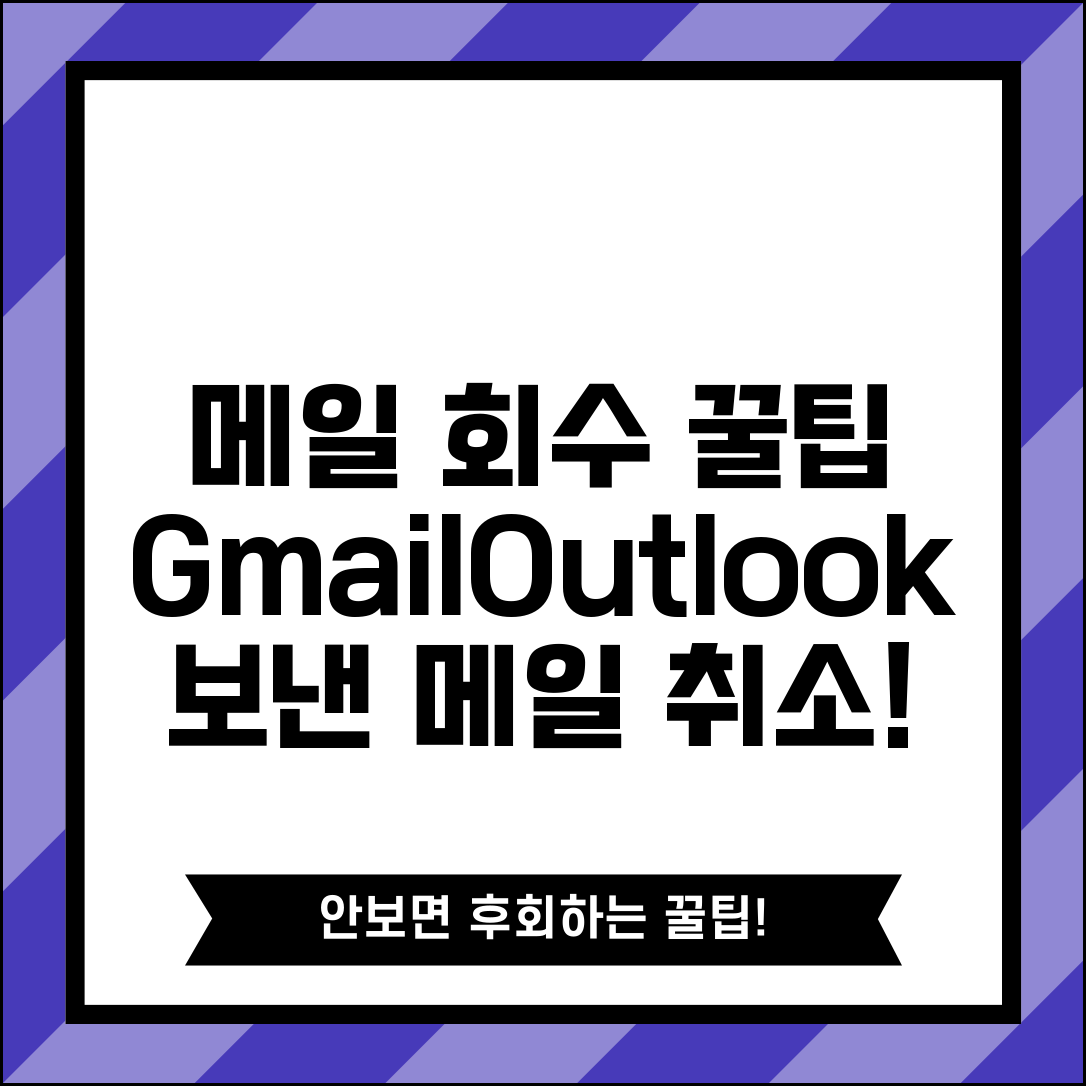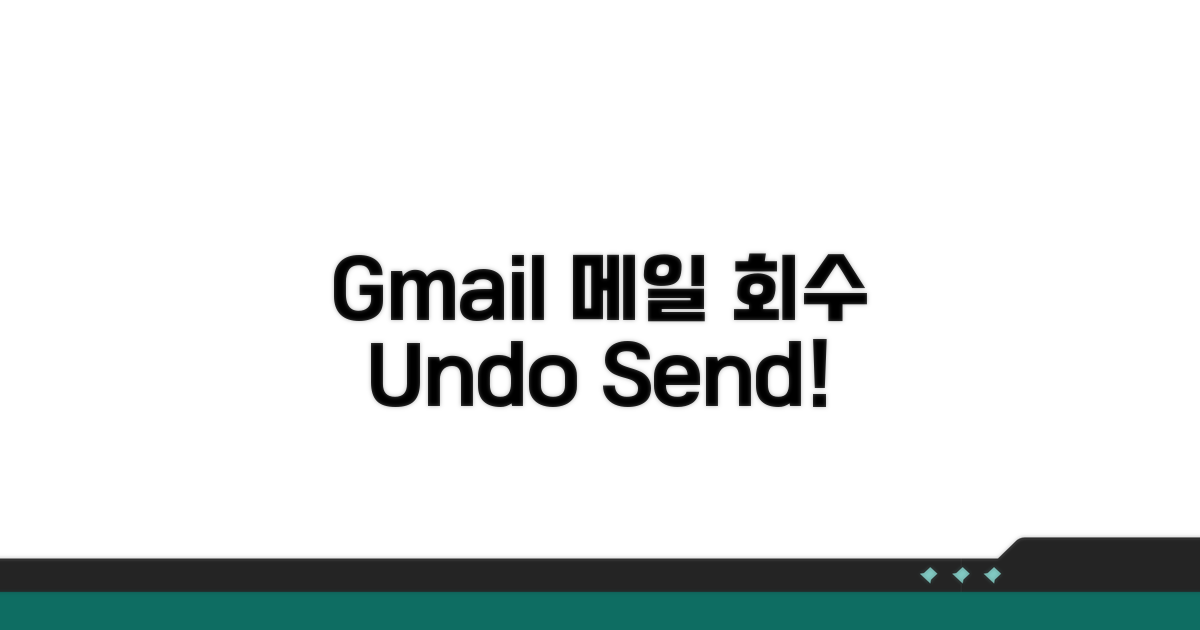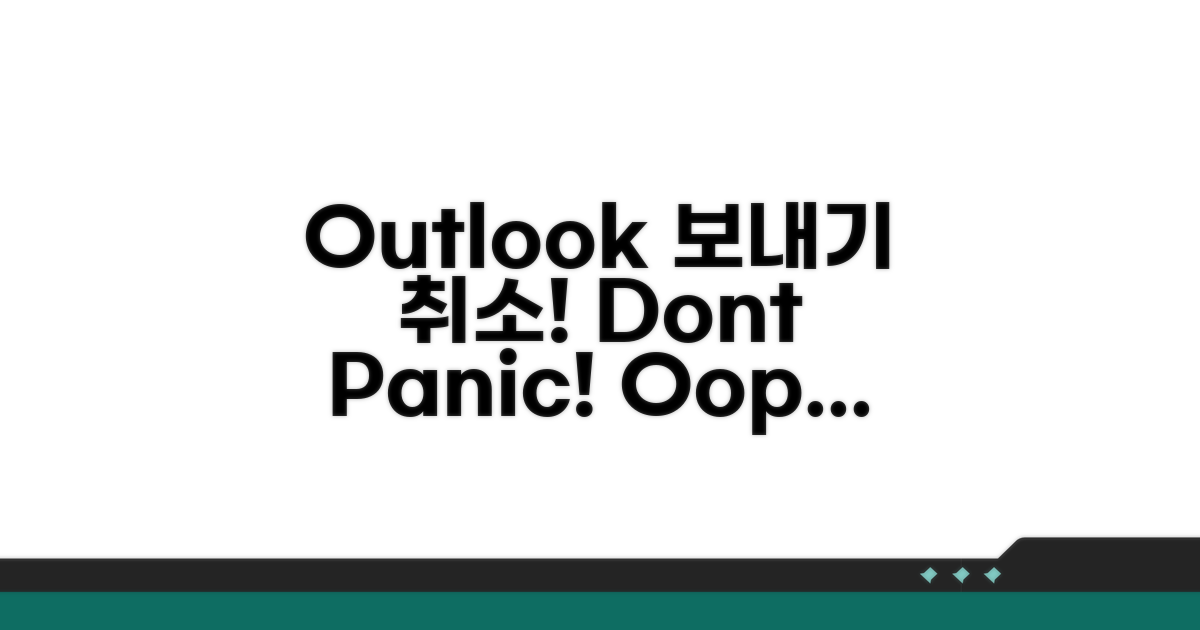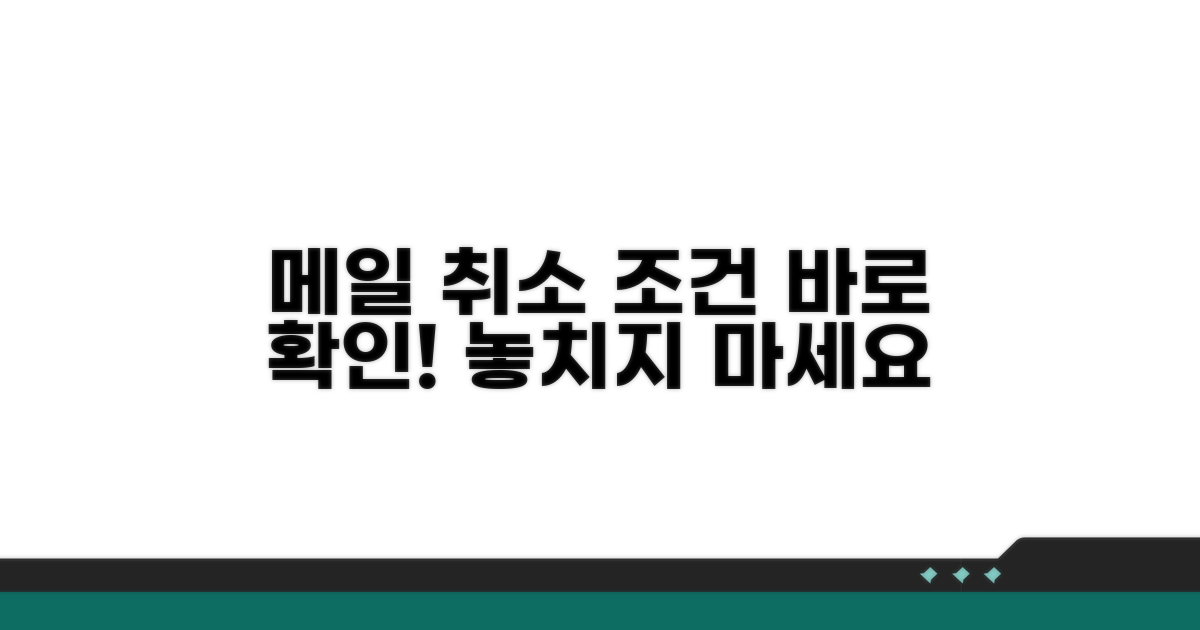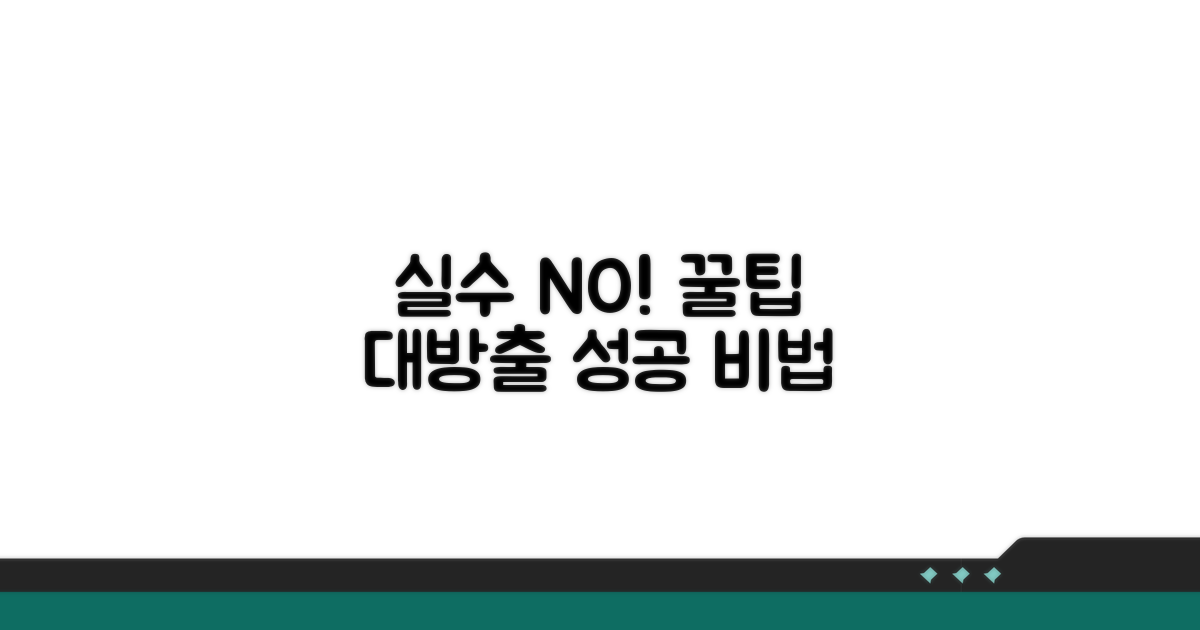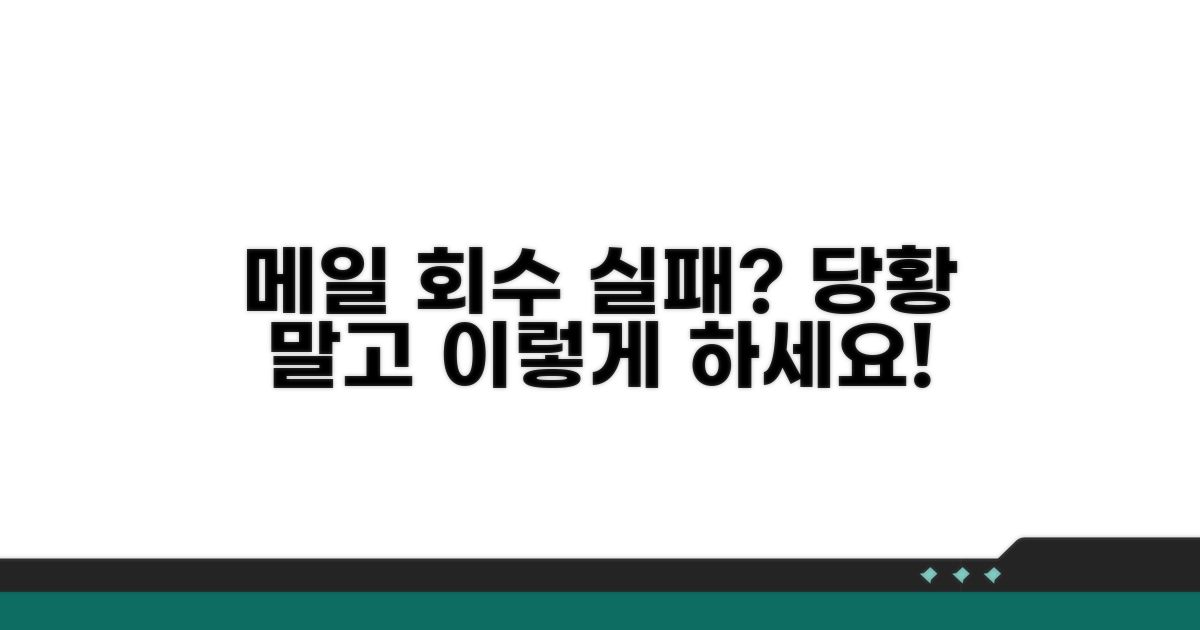보낸 메일을 실수로 잘못 보냈을 때, Gmail과 Outlook의 메일 회수 기능을 통해 발송 취소하는 방법을 찾고 계시죠? 당황스러운 상황에서 어떻게 대처해야 할지 막막할 때, 이 글이 명확한 해결책을 제시해 드릴 것입니다.
온라인에는 여러 정보들이 있지만, 실제 상황에 맞는 정확한 방법을 찾기란 쉽지 않습니다. 잘못된 정보로 인해 소중한 메일을 되돌리지 못하는 안타까운 일이 없도록, 핵심만 모아 쉽고 빠르게 알려드립니다.
이 가이드만 따라하면 Gmail과 Outlook에서 보낸 메일을 성공적으로 회수하고, 실수로부터 벗어나 안심할 수 있습니다. 지금 바로 정확한 발송 취소 방법을 확인해보세요.
Gmail 메일 회수 방법
Gmail에서 보낸 메일을 실수로 잘못 보냈을 때, 어떻게 회수할 수 있을까요? Gmail은 ‘실수로 보낸 메일 취소’ 기능을 제공하며, 이 기능을 활용하면 일정 시간 내에 메일을 회수할 수 있습니다.
Gmail에서 메일 회수는 메일을 보낸 직후 ‘실수로 보낸 메일 취소’ 버튼이 나타나는 짧은 시간 동안만 가능합니다. 이 버튼은 보통 5초에서 최대 30초까지 표시되며, 사용자가 이 시간을 넘기면 메일 회수가 불가능해집니다. 따라서 메일을 보내고 나서 즉시 화면 하단을 주시하는 것이 중요합니다.
메일 회수는 수신자가 이미 메일을 열었거나 삭제한 경우에는 성공하지 못할 수 있습니다. 또한, 수신자가 Gmail이 아닌 다른 메일 서비스를 사용하는 경우에도 회수 성공률이 낮아질 수 있습니다. 이 기능은 어디까지나 ‘실수’를 바로잡기 위한 보조적인 수단으로 이해하는 것이 좋습니다.
Gmail의 ‘실수로 보낸 메일 취소’ 기간은 설정에서 변경할 수 있습니다. 설정 메뉴로 이동하여 ‘일반’ 탭에서 ‘보내기 취소 기간’을 5초, 10초, 20초, 30초 중에서 선택할 수 있습니다. 기본값은 5초이지만, 조금 더 여유를 두고 싶다면 30초로 설정하는 것을 추천합니다.
설정을 마친 후 메일을 보내면, 보낸 메일함 아래에 ‘보내기 취소’라는 링크가 나타납니다. 이 링크를 클릭하면 방금 보낸 메일이 회수되어 보낸 사람의 보낸 편지함으로 돌아오게 됩니다. 보낸메일 발송취소 방법을 알아두면 실수를 줄일 수 있습니다.
| 설정 항목 | 가능한 시간 | 선택 기준 |
| 보내기 취소 기간 | 5초, 10초, 20초, 30초 | 개인의 주의력 및 메일 확인 습관 |
Outlook 역시 ‘메일 회수’ 기능을 제공하지만, Gmail과는 다소 차이가 있습니다. Outlook의 메일 회수는 수신자 역시 Outlook을 사용하고, 메일을 열기 전이어야만 가능성이 높습니다. 즉, 수신자가 동일한 도메인(예: 회사 내부 메일)에서 Outlook을 사용하는 경우에 효과적입니다.
Gmail의 ‘취소’ 기능은 보낸 메일을 완전히 되돌리는 개념에 가깝지만, Outlook의 ‘회수’는 수신자에게 회수하겠다는 알림을 보내고, 수신자가 허용하면 삭제되는 방식입니다. 따라서 Outlook의 메일 회수는 Gmail보다 조건이 더 까다롭다고 볼 수 있습니다.
참고: 어떤 이메일 서비스든 메일 회수는 제한적인 기능입니다. 메일을 보내기 전에 내용을 꼼꼼히 확인하는 습관이 가장 중요합니다.
Outlook 메일 발송 취소
Outlook에서 실수로 보낸 메일을 회수하는 것은 생각보다 간단합니다. 몇 가지 설정을 통해 이러한 기능을 활용할 수 있으며, 성공률을 높이는 몇 가지 팁을 함께 안내해 드리겠습니다.
Outlook 메일 회수 기능은 ‘보낸 메일함’에서 특정 메일을 선택한 후 ‘작업’ 메뉴를 통해 진행됩니다. 회수 시도 후 수신자에게는 메일이 회수되었다는 알림이 전달될 수 있습니다.
회수 기능은 메일을 보내고 나서 2분 이내에 시도하는 것이 가장 효과적입니다. 이 시간 동안 수신자가 메일을 열어보지 않았다면 성공 확률이 높아집니다. 따라서 발송 직후 바로 확인하는 습관이 중요합니다.
Outlook 메일 회수는 수신자 역시 Outlook을 사용하고, 메일을 아직 읽지 않았으며, 메일이 수신자의 받은 편지함에 도착한 상태여야만 가능합니다. 외부 메일 서비스(Gmail, 네이버 등)로 보낸 메일은 회수가 불가능합니다.
또한, 메일을 전달하거나 전달받은 경우에도 회수가 제한될 수 있으며, 메일을 오프라인 상태에서 읽었을 경우에도 회수가 어렵습니다. 이러한 제한 사항을 미리 인지하고, 중요한 메일은 더욱 신중하게 발송해야 합니다.
핵심 팁: 회수 기능은 제한적이기 때문에, 중요한 메일은 발송 전 여러 번 검토하는 것이 최선의 방법입니다. 발송 취소 방법의 한계를 이해하고 예방하는 데 집중하세요.
- 성공 확률 높이기: 메일 발송 후 즉시 ‘보낸 메일함’으로 이동하여 회수 절차를 시작하세요.
- 대안 고려: 회수가 어려운 경우, 즉시 후속 메일을 보내 내용을 정정하거나 양해를 구하는 것이 좋습니다.
- 수신자 설정 확인: 드물지만, 수신자의 메일 서버 설정에 따라 회수 기능이 작동하지 않을 수도 있습니다.
- 정확한 회수 요청: ‘모든 관련 메일 삭제’ 대신 ‘읽지 않은 복사본 삭제’를 선택하면 성공률이 높아질 수 있습니다.
메일 발송 취소 조건 확인
메일 발송 취소는 제한적인 기능이며, 특정 조건 하에서만 가능합니다. 발송 후 경과 시간, 수신자의 메일함 상태 등에 따라 성공 여부가 달라질 수 있습니다.
Gmail과 Outlook에서 제공하는 메일 회수 기능을 활용하는 방법을 단계별로 알아보겠습니다. 모든 메일이 회수되는 것은 아니므로, 발송 후 즉시 시도하는 것이 중요합니다.
Gmail에서 메일을 보낸 직후, 화면 하단에 나타나는 ‘실행 취소’ 옵션을 활용합니다. 이 기능은 메일 발송 후 짧은 시간 동안만 활성화됩니다.
보통 5초에서 30초 사이로 설정 가능하며, 이 시간을 놓치면 메일 발송 취소가 어렵습니다. 설정을 변경하려면 Gmail 설정에서 ‘실행 취소 기간’을 조정해야 합니다.
Outlook에서는 ‘메시지 회수’ 기능을 사용합니다. 보낸 편지함에서 해당 메일을 열고 ‘작업’ 메뉴에서 ‘메시지 회수’를 선택합니다.
수신자가 해당 메일을 아직 열지 않았거나, Outlook을 사용하는 경우에만 성공 확률이 높습니다. 회수 옵션은 ‘읽지 않은 메시지만 회수’ 또는 ‘읽지 않은 메시지와 읽은 메시지 모두 회수’로 선택할 수 있습니다.
메일 발송 취소의 핵심은 신속함입니다. 실수로 메일을 보냈다면 망설이지 말고 즉시 해당 기능을 실행해야 합니다. 수신자의 환경에 따라 회수가 불가능할 수 있다는 점을 항상 염두에 두세요.
실수 방지 꿀팁 모음
실제 경험자들이 자주 겪는 구체적인 함정들을 알려드릴게요. 미리 알고 있으면 같은 실수를 피할 수 있습니다.
가장 많이 발생하는 실수부터 구체적으로 살펴보겠습니다. 특히 처음 시도하는 분들에게서 반복적으로 나타나는 패턴들이에요.
예를 들어 온라인 신청 시 브라우저 호환성 문제로 중간에 페이지가 먹통이 되는 경우가 있습니다. 인터넷 익스플로러나 구버전 크롬을 사용하면 이런 문제가 자주 발생해요. 가장 확실한 방법은 최신 버전 크롬이나 엣지를 사용하는 것입니다.
처음에 안내받은 금액 외에 예상치 못한 비용이 추가로 발생하는 경우가 많습니다. 각종 수수료, 증명서 발급비, 배송비 등이 대표적이에요.
특히 은행 대출의 경우 중도상환수수료, 보증료, 인지세 등이 별도로 부과됩니다. 3억 원 대출 시 이런 부대비용만 200-300만 원이 추가로 들 수 있어요. 미리 전체 비용을 계산해보고 예산을 세우는 것이 중요합니다.
⚠️ 비용 함정: 광고에서 보는 최저금리는 최상위 신용등급자에게만 적용됩니다. 실제 적용 금리는 0.5-2%p 더 높을 수 있으니 정확한 조건을 미리 확인하세요.
- 서류 누락: 주민등록등본 대신 주민등록초본을 가져와서 재방문하는 경우가 많습니다. 정확한 서류명을 미리 확인하세요
- 기간 착각: 영업일과 달력일을 헷갈려서 마감일을 놓치는 실수가 빈번합니다. 토요일, 일요일, 공휴일은 제외됩니다
- 연락처 오류: 휴대폰 번호나 이메일을 잘못 입력해서 중요한 안내를 받지 못하는 경우가 있습니다
- 신용등급 하락: 여러 곳에 동시 신청하면 신용조회 이력이 쌓여 오히려 승인 확률이 떨어질 수 있습니다
온라인 후기는 실제 구매 경험과 다를 수 있습니다. 체험단이나 협찬 후기는 광고성일 가능성이 높으니 여러 후기를 비교하며 신중하게 판단해야 합니다. 또한, 동일 브랜드라도 생산 시기에 따라 품질 차이가 발생할 수 있다는 점을 유념해야 합니다.
개인정보 동의 항목은 반드시 꼼꼼히 읽어야 합니다. 모든 항목에 ‘전체 동의’를 누르는 것은 예상치 못한 정보 활용에 동의하는 것과 같습니다. 시스템 점검 시간도 미리 확인해야 시간을 낭비하지 않습니다.
대부분의 시스템은 한번 진행된 단계를 되돌릴 수 없습니다. 필수 입력 항목과 선택 입력 항목을 구분하지 못하면 오류가 발생하거나 원치 않는 정보가 입력될 수 있습니다. 첨부 파일 용량 제한도 미리 확인하고 업로드해야 합니다.
메일 회수 실패 시 대처법
메일 회수 기능은 발송 즉시 취소가 핵심입니다. 수신자가 메일을 열어본 후에는 사실상 회수가 불가능하므로, 발송 후 짧은 시간 내에 신속하게 시도하는 것이 무엇보다 중요합니다. 보낸메일 발송취소 방법은 제한된 시간 내에만 효과적임을 인지해야 합니다.
Gmail과 Outlook 모두 메일 회수에 실패했다면, 즉시 상대방에게 연락하여 상황을 설명하고 양해를 구하는 것이 최선의 방법입니다. 전화나 메신저를 통해 오타, 민감 정보 노출 등의 사유를 명확히 전달하면 대부분 이해해 줄 것입니다.
만약 회신이 어렵거나 상황이 급박하다면, 해당 메일에 대한 답변을 보내 즉시 삭제해 달라고 요청할 수 있습니다. 이는 회수 기능만큼 완벽하지는 않지만, 상대방의 협조를 얻어 민감 정보를 보호할 수 있는 차선책이 됩니다.
전문가 팁: 민감한 내용이나 오타가 포함된 메일 발송 전, 2~3번 더 검토하는 습관은 메일 회수 실패로 인한 스트레스를 사전에 방지하는 가장 확실한 방법입니다.
- 신속한 사과: 오류를 인지한 즉시, 진솔하게 사과하고 상황을 설명하세요.
- 요청 명확화: 메일 삭제, 내용 확인 금지 등 구체적인 요청사항을 전달하세요.
- 증거 보관: 문제가 확대될 경우를 대비해, 회수 시도 및 연락 기록을 보관하는 것이 좋습니다.
자주 묻는 질문
✅ Gmail에서 보낸 메일을 발송 취소하려면 어떤 과정을 거쳐야 하며, 메일 회수 가능 시간은 어떻게 되나요?
→ Gmail에서 보낸 메일을 발송 취소하려면 메일을 보낸 직후 화면 하단에 나타나는 ‘실수로 보낸 메일 취소’ 버튼을 클릭해야 합니다. 이 버튼은 보통 5초에서 최대 30초까지만 표시되므로, 메일을 보낸 즉시 화면을 확인하는 것이 중요합니다.
✅ Gmail의 메일 회수 기능은 모든 상황에서 성공하나요? 성공률을 높이기 위한 설정 변경 방법이 있나요?
→ Gmail의 메일 회수는 수신자가 이미 메일을 열었거나 삭제한 경우, 또는 수신자가 Gmail이 아닌 다른 메일 서비스를 사용하는 경우에는 성공률이 낮아질 수 있습니다. Gmail 설정 메뉴의 ‘일반’ 탭에서 ‘보내기 취소 기간’을 5초, 10초, 20초, 30초 중에서 선택하여 회수 가능 시간을 최대 30초까지 늘릴 수 있습니다.
✅ Outlook의 메일 회수 기능은 Gmail과 어떻게 다르며, 성공 가능성이 높은 조건은 무엇인가요?
→ Outlook의 메일 회수 기능은 수신자도 Outlook을 사용하고 메일을 열기 전이어야만 가능성이 높으며, 특히 동일한 도메인(예: 회사 내부 메일)에서 Outlook을 사용하는 경우에 효과적입니다. Gmail의 ‘취소’와는 달리 Outlook의 ‘회수’는 수신자에게 회수 알림을 보내고 수신자가 허용해야 삭제되는 방식이므로 더 까다로운 조건이 필요합니다.